OS/2マシンにネットワークプリンターを繋ぐ ― 2020年04月19日 16:09

昨年の夏、エプソンのEP-979A3を購入しました。次の機種が出てお手ごろな価格になっていたのと、 手差しですがA3の用紙が使えることで購入に踏みきりました。
さて、わたしの所では、OS/2が現役で動いています。すでに、IBMのサポートが終了し20年になるでしょうか。 使う上でいろいろと制約があります。新しいハードウェアに対応していないし、最近のソフトウェアテクノロジーにも 対応していません。だからといってWindowsですべて賄う気にはなりません。 重いし、よくトラブルし、いらない物がてんこ盛りだし。 起動すると「すべてお任せください」なんて表示してくるけれど安心できないです。
と言う訳で、OS/2からネットワーク越しにEP-979A3を接続できないかと検討してみました。結果を先に述べると、 モノクロ印刷との制限がありますができました。考えたよりも簡単に接続できました。
プリンター・ドライバーは、OMNIJドライバーに"OMNI.Epson Generic ESC2P"があります。これを使ってみます。 EP-979A3はエプソンの製品なので、ESC/Pぐらいはサポートしているだろうと予想しました。
Windows PCとプリンタを共用を考慮するとネットワーク越しの接続になります。LANサーバーの環境では WindowsとOS/2の接続は、SambaサーバーやNetDriveなどを使う必要がありそうでやめました。残る手段はTCP/IPの 印刷サービスである"lpd"と"lpdportd"を使う方向で考えます。
方針が決まりましたので、早速、構築してみます。
まずは、TCP/IPの構成です。"TCP/IP シャドー"ホルダーの "TCP/IP 構成"ホルダーの"TCP/IP 構成(ローカル)"アイコンをクリックして"TCP/IP 構成ノート ブック"を開きます。
"自動始動"タブのベージで、"lpd"と"lpdportd"の"自動開始サービス"にチェックマークを入れ、全景セッションを
選択します。"lpdportd"には、実行時のログが取れるように"パラメーター"に"-t"を追加します。(プリンターのホスト名や
IPアドレスも登録すると後で便利です。)


ここでOS/2を再起動して、"lpd"と"lpdportd"が正常に起動することと、プリンターがネットワークに接続していることを
確認します。
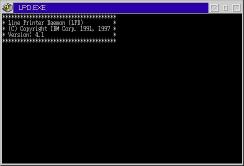
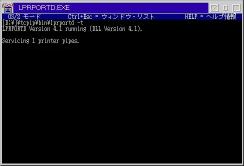
次に、プリンター・ドライバーのインストールです。"ftp.software.ibm.com"から、
"OMNIJP.EXE"を入手します。
"OMNIJP.EXE"を実行するとたくさんのファイルが出てきます。
"OMNI.DRV"アイコンをクリックすると、これまたたくさんの
プリンターのアイコンが出てきます。
その中なら"OMNI.Epson Generic ESC2P"をデスクトップにドロップします。
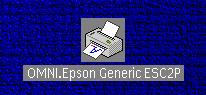
それでは、プリンター・ドライバーの設定をします。
デスクトップにドラッグしたプリンタのアイコンのプロパティーを開きます。"プリンター・ドライバー"タグで "省略時のプリンター・ドライバー"が"OMNI.Epson Generic ESC2P"になっていることを確認します。 "出力ポート"タブで"出力ポート"で"\PIPE\LPD0"を選択します。


そのアイコンをダブルクリックして "\PIPE\LPD0 - 設定"パネルを開き、
- "プリント出力先"の"LPDサーバー"にプリンターのホスト名を
- "プリント出力先"の"LPDプリンター"にプリンターの装置名を
- "プリント・ソース"の"ホスト名"にプリンターをセットアップしているPCのホスト名を
- "プリント・ソース"の"ユーザー"に適当なユーザー名を

"アイコン"タブの"タイトル"にプリンターの適当な名前を入れておきます。"ep-979a3(Generic ESP2C)"に しました。
以上で設定はすべて終わりです。
テスト印刷をします。印刷の前に、プリンターの"ジョブのアイコン表示"を開き、
"状況の変更"メニューで"保留"にしておきます。また、
"ep-979a3(Generic ESP2C) - ジョブのアイコン表示"の左肩のアイコンの"オープン"の"ポート表示"を選択すると
"スプーラー - ポート表示"パネルが開き、"\PIPE\LPD0"がアイドル状態になっているのが
分かります。

まず、テキストエディターEPMから印刷します。EPMで"\AUTOEXEC.BAT"を開きそのまま、印刷してみます。 "ep-979a3(Generic ESP2C) - ジョブのアイコン表示"にスプールされたジョブが表示されます。ジョブの保留を 解除すると少し間が空き、印刷が始まります。印刷結果を見ると、印刷領域の上部が非常に狭かったので、 "プリンター・プロパティー"の"用紙サイズ"で、上下左右のマージンを1cmに設定し"プリントレイアウト"で 上マージンを30mmに、下マージンを10mmに、左右のマージンを15mmに設定し、良好な結果を得ています。
コメント
トラックバック
このエントリのトラックバックURL: http://kida.asablo.jp/blog/2020/04/19/9237102/tb


コメントをどうぞ
※メールアドレスとURLの入力は必須ではありません。 入力されたメールアドレスは記事に反映されず、ブログの管理者のみが参照できます。